
时间:2021-08-21 22:27:09 来源:www.win10xitong.com 作者:win10
Win10日历怎么添加球赛赛程提醒的问题大家有没有发现呢?今天有一个网友就来向小编询问处理办法。遇到Win10日历怎么添加球赛赛程提醒这种情况的网友其实不在少数,很多网友都遇到了,要是没有人来帮你处理,或者你想靠自己解决Win10日历怎么添加球赛赛程提醒问题的话,小编想到一个解决的方法:1、在Windows10桌面,点击桌面任务栏左侧的小娜图标。2、在打开的小娜搜索框中输入关键词日历,然后在搜索结果中点击快捷链接就搞定了。上面说得比较简单,下面我们就结合图片,一起来看看Win10日历怎么添加球赛赛程提醒的修复手段。
推荐系统下载:系统之家Win10纯净版
操作步骤:
1.在Windows10桌面上,单击桌面任务栏左侧的小娜图标。
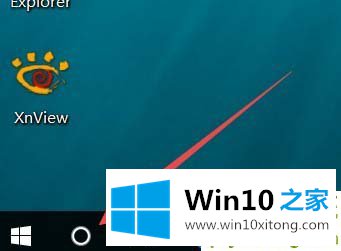
2.在打开的小娜搜索框中输入关键词日历,然后在搜索结果中单击快捷链接。
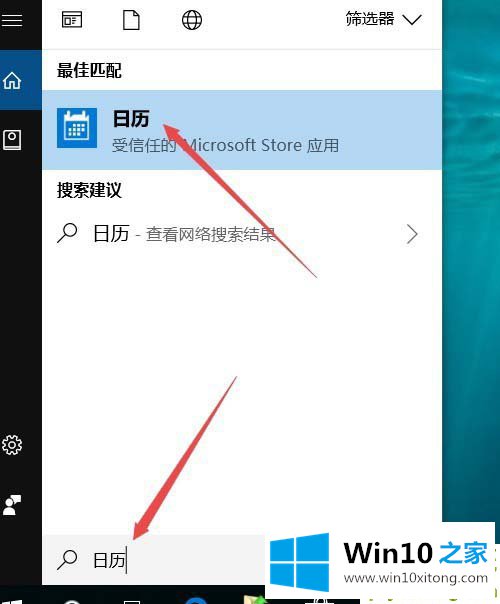
3.在打开的日历窗口中,点按左侧栏中的折叠按钮。
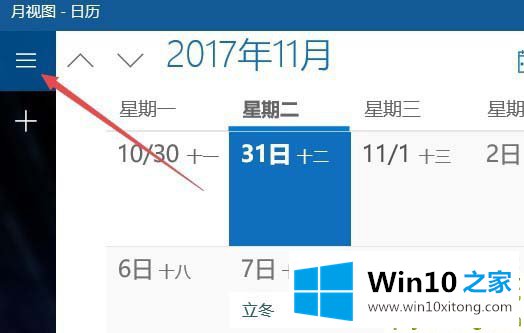
4.在打开的折叠菜单中,单击下面的添加日历菜单项。
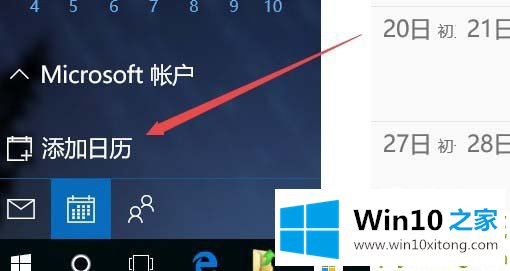
5.接下来,从弹出式菜单中选择运动菜单项。
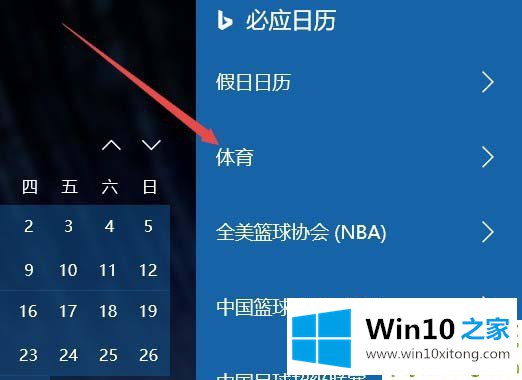
6.在弹出的下一级菜单中选择你关心的运动,然后选择你喜欢的运动。您可以同时选择多项运动。
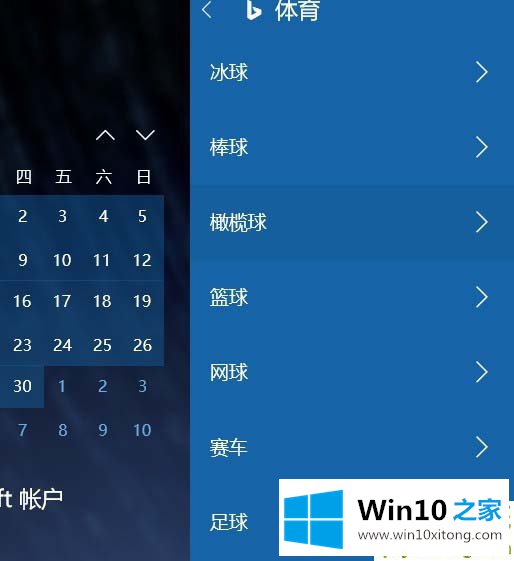
7.这时,日历会显示你选择的项目的每日比赛情况。
8.为了方便查看,当天的游戏动态也会显示在Windows10的开始菜单上。
Win10日历怎么添加球赛赛程提醒的修复手段的全部内容到这里就告一段落了,通过上面讲的方法就可以解决Win10日历怎么添加球赛赛程提醒的问题了,希望对您有所帮助。